Hur man laddar ner ISO-filer eller installerar om filer för äldre versioner av Windows 10

Behöver du en äldre version av Windows 10 som version 1507 eller 1511? Här är några av de sätt du fortfarande kan få dessa äldre utgåvor.
Verkligheten börjar sätta i den framtidenversioner av Windows 10 stöder kanske inte äldre datorer. Microsoft bekräftade att Creators Update och Fall Creators Update inte fungerar på datorer som använder Intel Clovertrail Atom-processorer. Företaget planerar istället att stödja version 1607 - även kallad jubileumsuppdateringen - på sådana enheter fram till januari 2023. Hårdvaruförsäljare som Dell, HP och Lenovo har för närvarande databaser över system som stöder en viss funktionsuppdatering eller inte.
Många användare omfamnade programvaran som en tjänstmodell som marknadsförts av Microsoft under sin tidiga lansering och förväntar sig att nya versioner av operativsystemet skulle vara smidig segling. Det har visat sig vara tvärtom i många fall. Vilket ger oss till ämnet för närvarande - hur får du äldre versioner av Windows 10 där do stödja din hårdvara och applikationer? Det visar sig att dina alternativ kan vara begränsade, men låt oss undersöka.
Hur man laddar ner äldre utgivningar av Windows 10
När Microsoft lanserar en ny version av Windows10 kastar mjukvaruföretaget äldre utgåvor i alla sina distributionskanaler som inkluderar: Windows Update, Media Creation Tool, Windows Upgrade Assistant och nedladdning av programvaru nedladdning.
Börjar med Creators Update, företagetär fortfarande värd för ISO-filer för Windows 10 1607 eftersom ett större utbud av nya system fortfarande stöder det. Applikationskompatibilitet kan vara en uppenbar orsak till att du också vill hålla fast vid äldre utgåvor. Men vad händer om du kör version 1511 eller 1507 så uppgraderar du till antingen 1607, 1703 eller 1709; och det visar sig att ditt system inte fungerar så bra som det brukade? Du behöver ett sätt att gå tillbaka till den äldre versionen för att åtminstone ha ett fungerande system. Du kan återuppgradera en Windows 10-uppgradering, men du måste bestämma dig för att rulla tillbaka inom 30 dagar efter uppgraderingen.
MSDN och Volymlicens Service Center
Låt oss börja med de dyra alternativen förerhålla äldre utgåvor. Om du prenumererar på ett av Microsofts kommersiella licensprogram som Volymlicensiering eller Microsoft Software Developer Network, har du möjlighet att ladda ner äldre versioner. MSDN håller till exempel versioner så långt tillbaka som den första utgåvan.
MSDN är ett dyrt alternativ, liksom Volymlicensiering, vilket är mer lämpligt för stora organisationer. Om du har tillgång till någon av dessa är det ett av de första alternativen att tänka på.
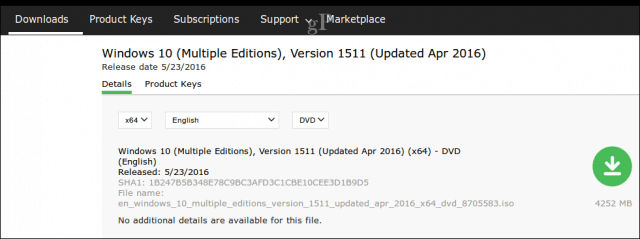
Microsofts nedladdningssida
Jag nämnde tidigare att Microsoft-programvaranNedladdningssidan har börjat vara värd för äldre versioner av Windows 10 så långt tillbaka som 1607. Det är en början, men det kan vara precis vad du behöver om jubileumsuppdateringen - som Microsoft planerar att stödja till 2023 - stöder din hårdvara och applikationer.
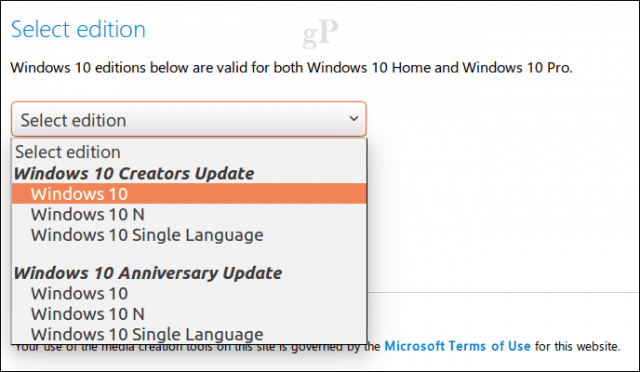
Skapa en återställningsenhet på ett befintligt system som kör 1507 eller 1511
Det visar sig om ditt system levererades med enspeciell version av Windows 10 förinstallerad, återställningspartitionen - som lagrar ominstallationsfilerna för Windows 10 - uppdateras inte när nya Feature Updates installeras. Allt du behöver göra är att hitta ett system som kör en äldre version av Windows 10 och sedan skapa en Windows 10-återställningsenhet. Tänk på att återställningsenheter endast kan utföra rena installationer.
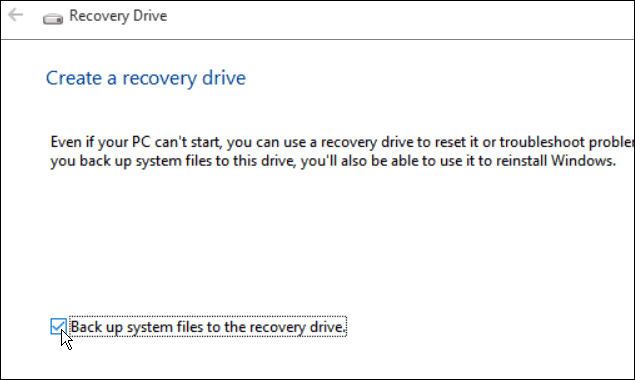
Tredjeparts webbplats
Microsoft är inte längre värd för äldre versioner som1507 eller 1511, det är helt tydligt. Men det hindrar inte tredje parts webbplatser från att ta sig friheten att göra det. Webbplatsen windowsiso.net behåller ett förvar med alla utgåvor av Windows 10 så långt tillbaka som den första utgåvan. Användare kan ladda ner Windows 10 1507, 1511, 1607 och 1703 i både 32-bitars och 64-bitarsarkitekturer och språk. Webbplatsen står bakom sina nedladdningar genom att peka på verifierade MD5 / SHA1-hash som tagits från Microsoft.
Om du väljer att gå den här rutten kan du ladda nerISO-filen verifierar sedan dess integritet med hjälp av Slavasofts HashCalc MD5 / SHA1-verifierare som behandlas i vår tidigare artikel. Det är ett bekvämt alternativ om du behöver den äldre versionen.
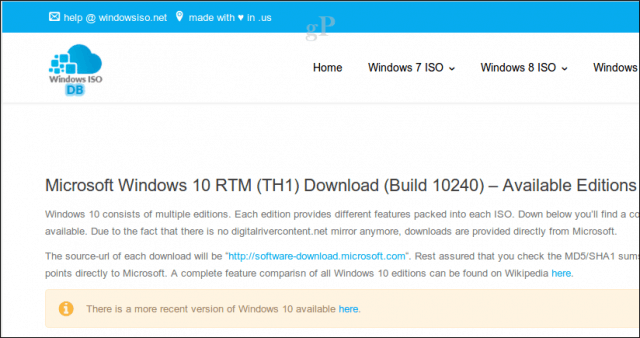
Torrent någon?
Torrenter kan låta som ett dåligt ord de flesta avtid, men ibland är det giltigt när andra är utmattade. Utan tvekan bör användare fortsätta med försiktighet. När du laddar ner ISO-filer från en torrent för äldre versioner av Windows 10 måste du verifiera integriteten för det du laddade ner. En ISO-fil kan enkelt injiceras med skadlig kod, så det rekommenderas att du kontrollerar MD5 / SHA1 förutom att skanna innehållet i ISO-filen efter nedladdning. Men anser detta alternativ som en extremt sista utväg.
Så det är dina alternativ om du desperatbehöver de äldre skälen av en eller annan anledning. Ett annat alternativ som jag nästan glömde att nämna, om du känner till en betrodd vän eller familjemedlem som kan ha en säkerhetskopia kan du också använda det. Kom ihåg att Microsoft har tappat stöd för dessa äldre utgåvor. Detta innebär att de utsätts för attacker som Microsoft inte har för avsikt att fixa.
Förutser du att du behöver äldre versioner av Windows ISO i framtiden? Låt oss veta varför i kommentarerna nedan.







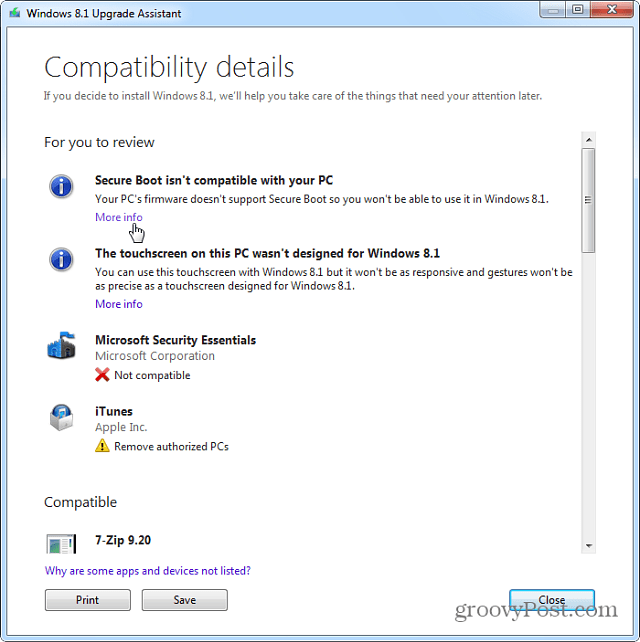

![Gratis nedladdning - Microsoft Money Plus Deluxe Sunset [groovyDownload]](/images/freeware/free-download-8211-microsoft-money-plus-deluxe-sunset-groovydownload.png)
Lämna en kommentar